Transfert d’un fichier de micrologiciel PDZ via USB : exemple
- Spécifiez l’imprimante avec la commande LabelCLT.exe /printer et indiquez le fichier à transférer avec la commande /send_pdz puis appuyez sur Entrée.
c:\LabelCLT>LabelCLT.exe /printer :« Brother TD-2350D (300 dpi) » /send_pdz :« c:\test\a.pdz »
- Le transfert commencera, et la progression du transfert s’affichera.
- Une fois le transfert terminé, LabelCLT attendra que l’imprimante ait fini l’écriture du micrologiciel.
- Une fois que l’imprimante a fini l’écriture du micrologiciel, elle redémarrera et LabelCLT se reconnectera.
- Après la reconnexion, comparez la version du micrologiciel transféré à celle du micrologiciel d’imprimante actuelle.
- Si la mise à jour a été terminée avec succès, Réussi s’affiche.
L’intégration avec Windows Planificateur de tâches permet d’exécuter des instructions à des moments spécifiés ou à intervalles réguliers.
- Préparez un fichier de commandes avec la commande que vous voulez mettre en œuvre : par exemple, vérifier la version du micrologiciel.
cd/d %~dp0
LabelCLT.exe /printer.«Brother TD-2350D (203 dpi) » /get_firmwarever
pause
- Démarrez le Windows Planificateur de tâches.
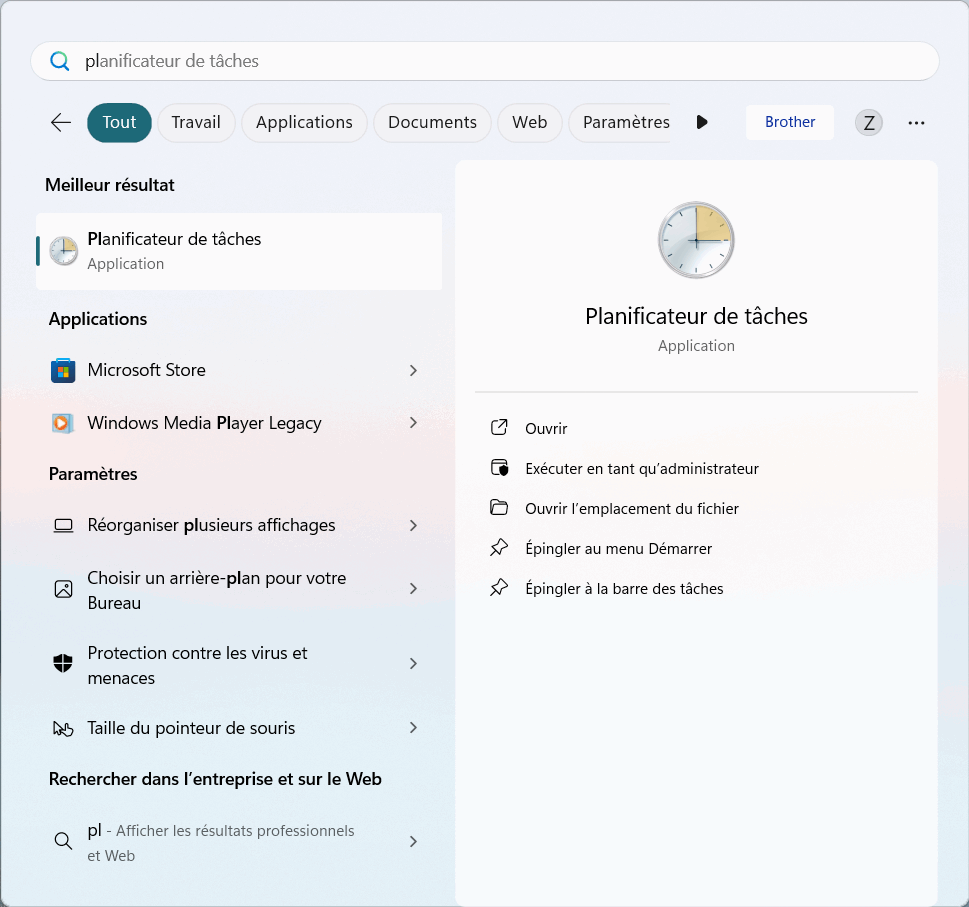
- Cliquez sur Créer une tâche de base.
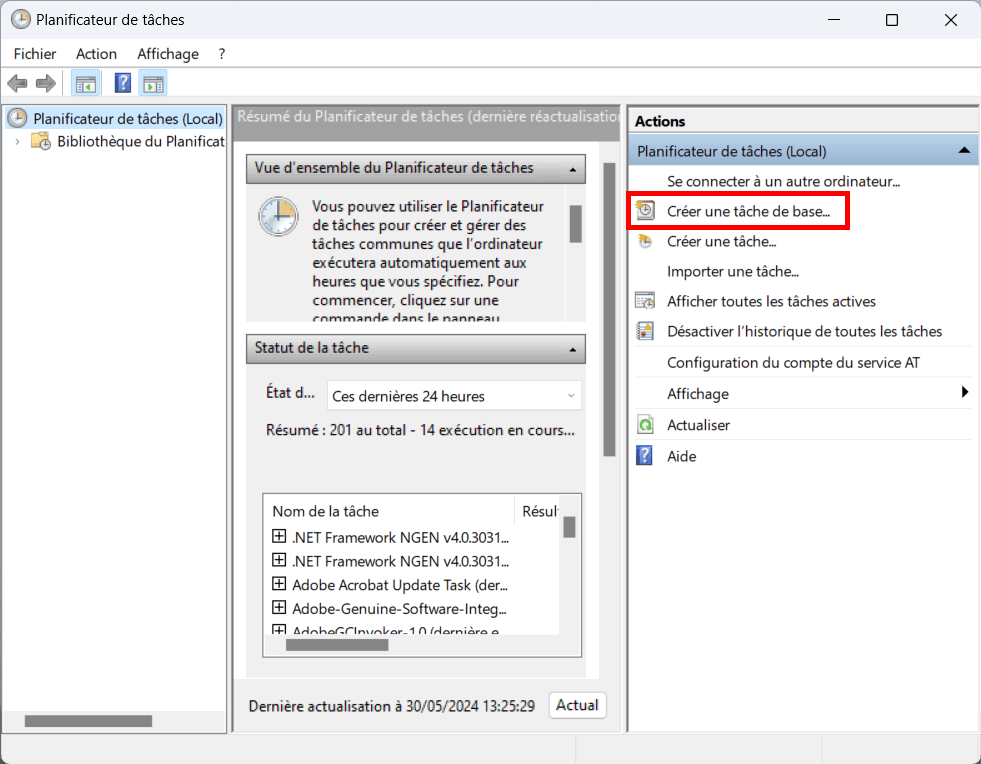
- Tapez le nom de la tâche dans le champ Nom puis cliquez sur Suivant.
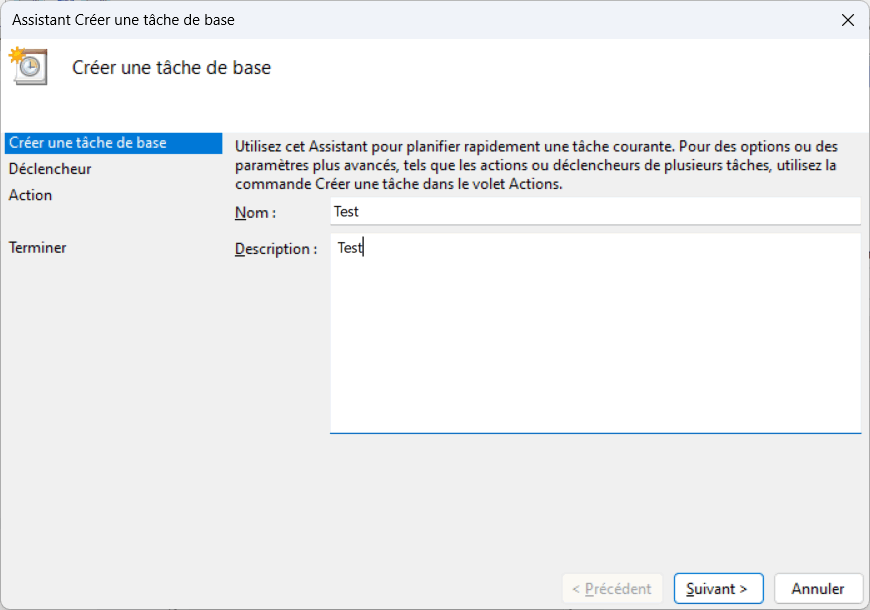
- Sélectionnez le déclencheur de la tâche.
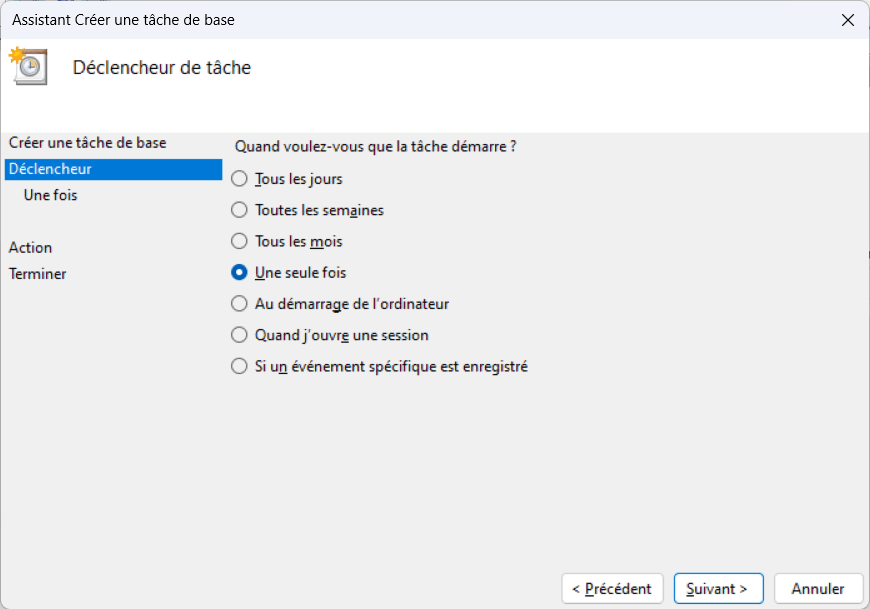
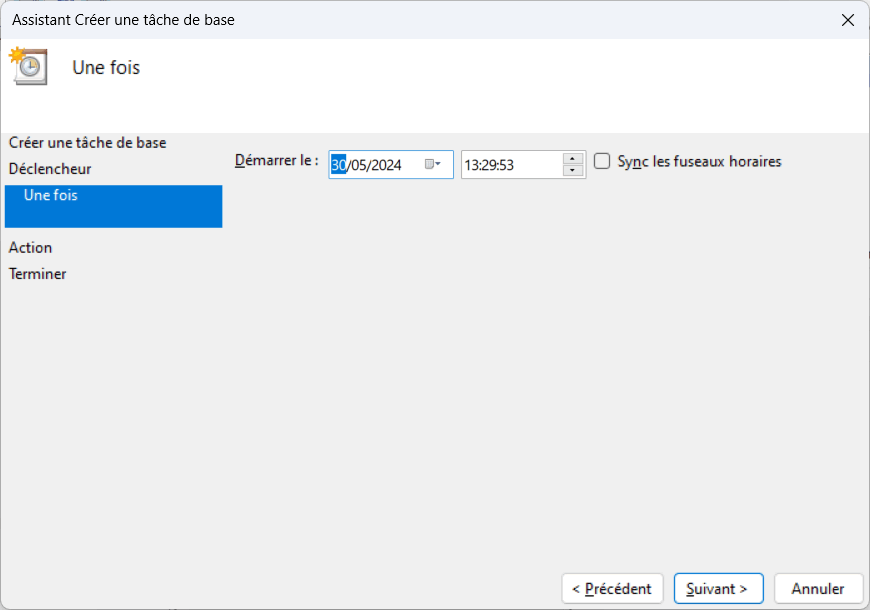
- Sélectionnez ce que vous voulez effectuer dans la tâche (dans cet exemple, nous avons choisi de Démarrer un programme), puis cliquez sur Suivant.
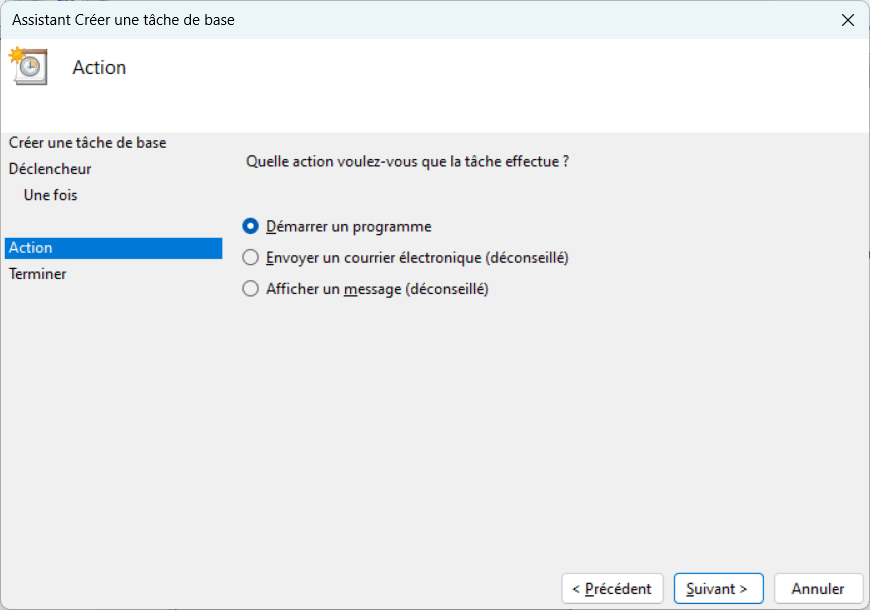
- Indiquez le fichier de commandes préparé dans le champ Programme/script puis cliquez sur Suivant.
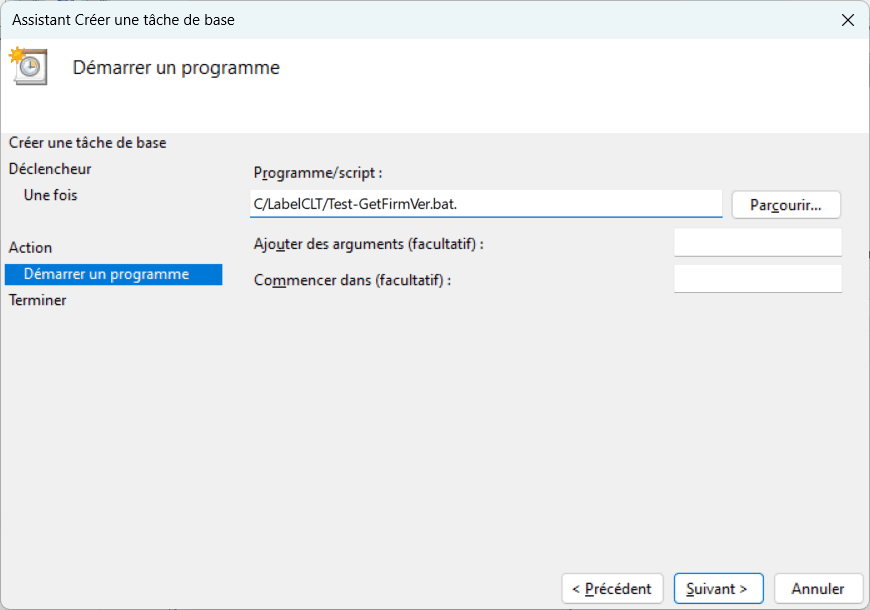
- Cliquez sur Terminer pour terminer la création de la tâche.
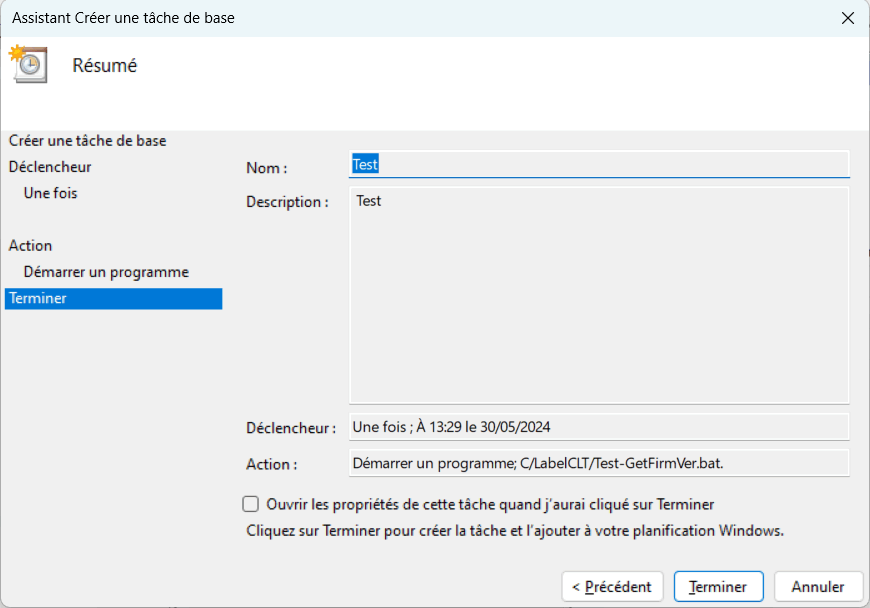
- La tâche de contrôle du micrologiciel de l’imprimante cible sera terminée au temps indiqué à l’aide du fichier de commandes indiqué.
Cette page vous a-t-elle été utile ?



